

使用教程
账户问题
此分类下共有 23 条教程
概览您的帐户和设置如何将 SMTP 电子邮箱帐户连接到 Geeksend 上如何将您的 Gmail 帐户连接到 Geeksend如何将 163 邮箱帐户连接到 Geeksend如何将阿里云帐户连接到 Geeksend如何将 Zoho 邮箱帐户连接到Geeksend如何将QQ邮箱帐户连接到Geeksend如何将 Amazon SES 连接到 Geeksend如何将 Amazon WorkMail 连接到 Geeksend如何创建 Gmail 应用程序密码如何将 Mailgun SMTP 连接到 Geeksend如何将 SendGrid SMTP 连接到 Geeksend如何将 Namecheap(Private Email)连接到 Geeksend如何将 Titan 邮箱连接到 Geeksend如何将 GoDaddy 邮箱帐户连接到 Geeksend如何将 IONOS 电子邮箱连接到 Geeksend如何设置密件抄送功能如何在 Geeksend 中使用邮箱别名?如何将您的 Locaweb 电子邮箱帐户连接到 Geeksend如何将 Hostinger 邮箱帐户连接到 Geeksend如何将AOL邮箱连接至Geeksend如何设置您的自定义跟踪域名?加入Geeksend推广计划拿推荐奖励计费和套餐问题
潜在客户管理
邮箱地址查找工具
邮箱地址验证工具
邮箱预热
邮件自动化营销
邮箱地址查找工具扩展程序
此分类下共有 1 条教程
如何使用 Chrome 扩展程序查找邮箱地址邮箱地址验证工具扩展程序
此分类下共有 1 条教程
如何通过Chrome 扩展程序验证邮箱地址如何使用 Geeksend 开始预热您的邮箱?
字号调节
在本篇教程中,您将了解如何开始预热活动。
建议结合视频教程一同观看,可以让您更高效的开启预热!
步骤 1: 打开邮箱预热,添加邮箱
(1)从左侧菜单的邮箱预热中,单击 “所有的预热活动”,然后点击“添加邮箱”按钮。
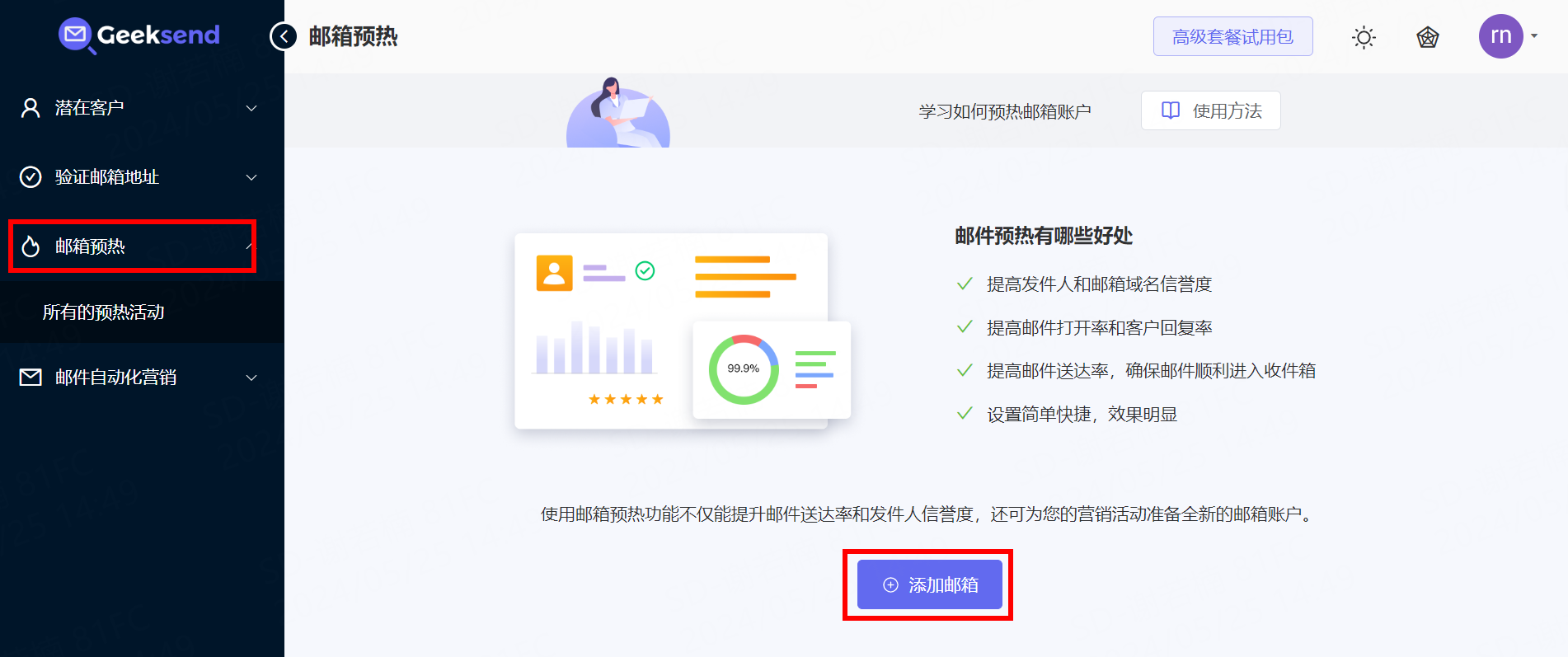
(2)进入选择邮箱服务商(ESP)页面,根据您需要预热的邮箱,点击相应的邮箱服务商LOGO。
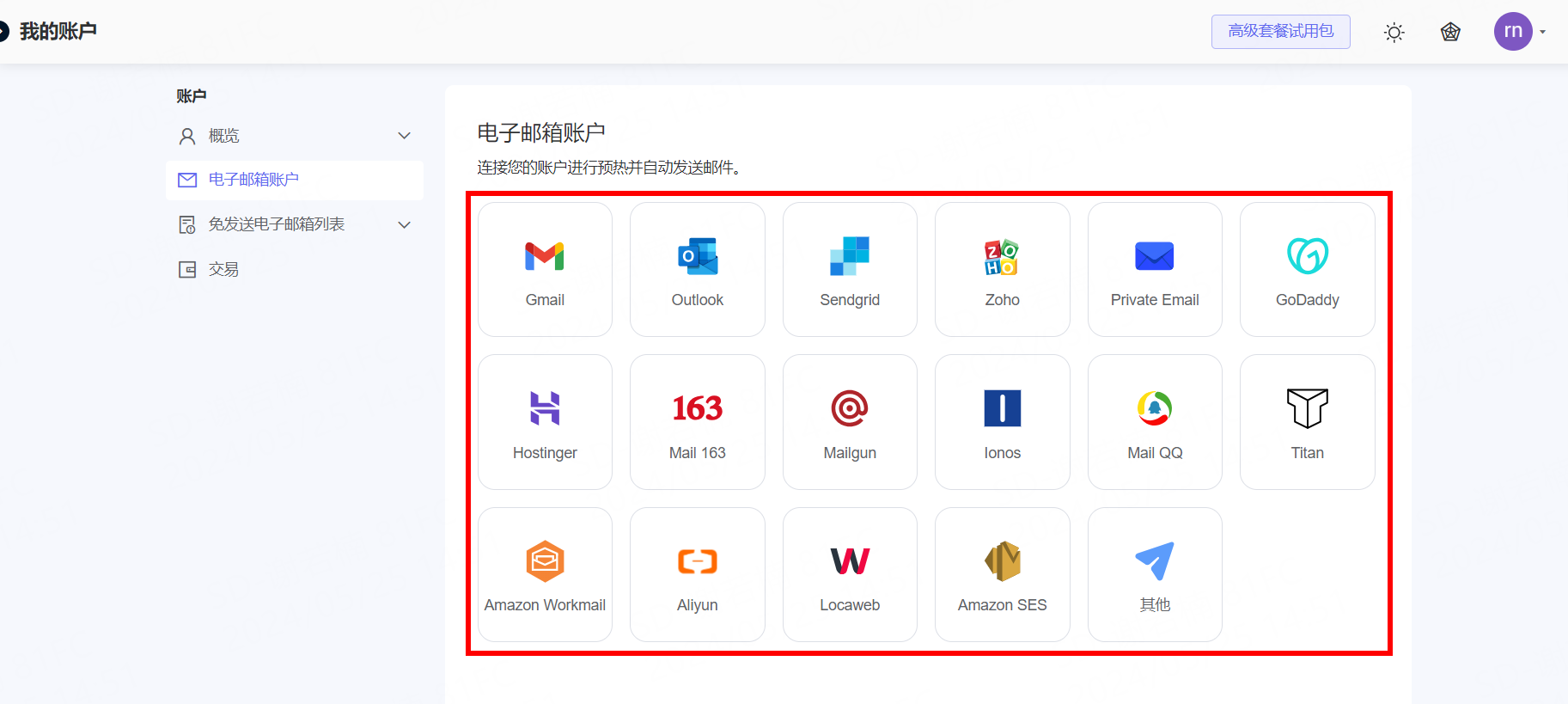
(3)进入邮箱连接的配置页面,如下图所示:
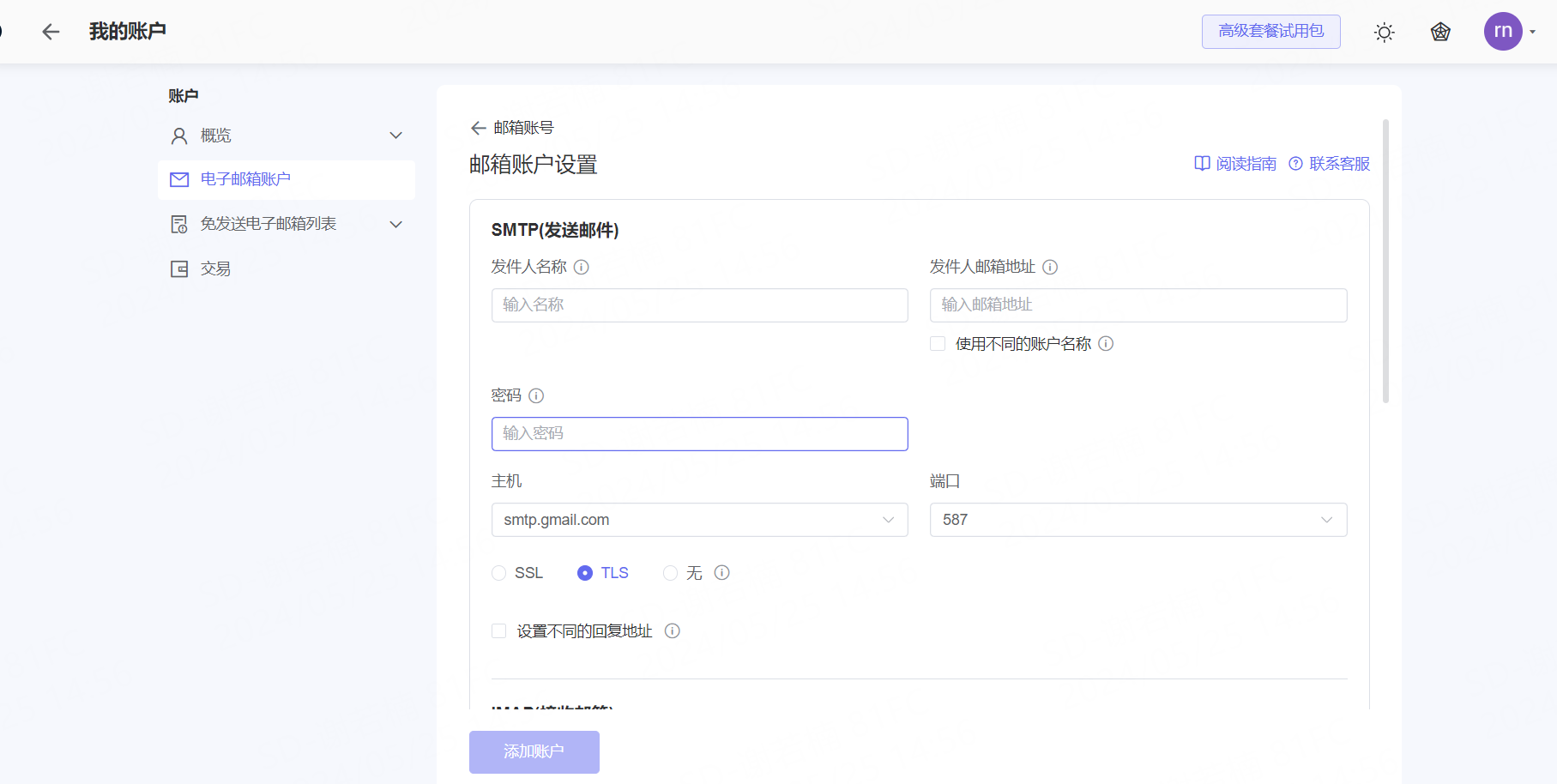
☛ 点击下方的ESP名称,转到相应的教程,按照指引配置信息连接邮箱。
Gmail、Outlook、Sendgrid、Zoho、Private Email、Godaddy、
Hostinger、Mail 163、Mailgun、Ionos、Mail QQ、Titan、
Amazon workmail、Aliyun、Locaweb、Amazon SES、其他
☛ 如果您的 ESP 不在其中,请分享您的反馈意见,我们将继续扩展支持的 ESP 。
邮箱添加成功后,就可以进行预热邮箱的设置:
步骤 2: 基本邮箱预热设置
1.选择需要预热的邮箱
转到打开下拉菜单并选择要预热的邮箱帐户。您可以在此处选择现有的Geeksend邮箱帐户或添加新帐户。
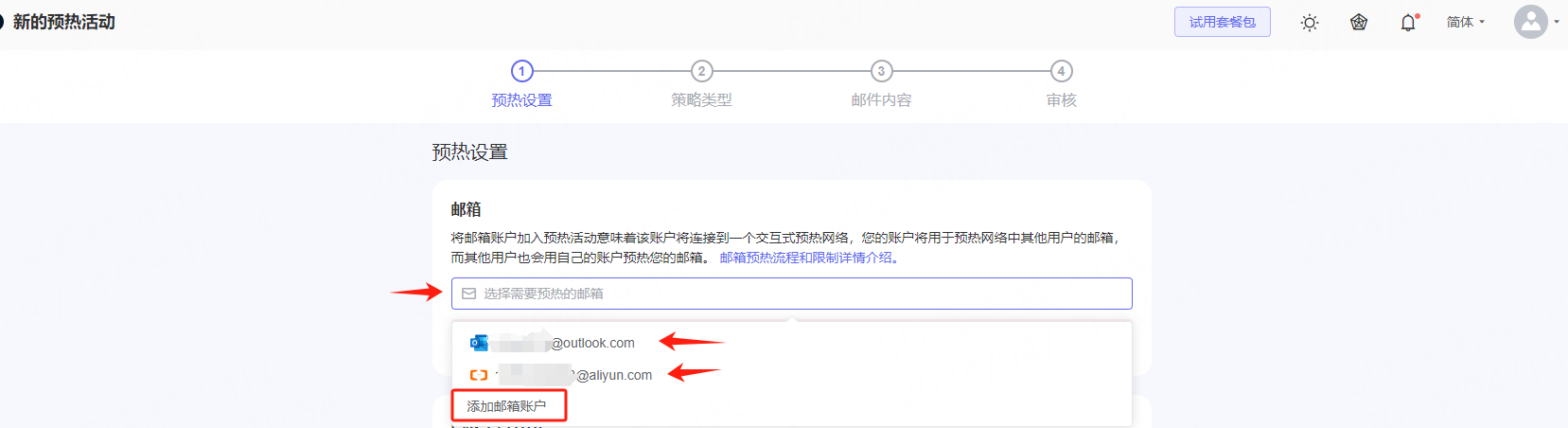
2.设置您需要的回复率
默认值为 30%,但您可以将其最高增加到 45%,因为再高的数值可能会显得不自然。
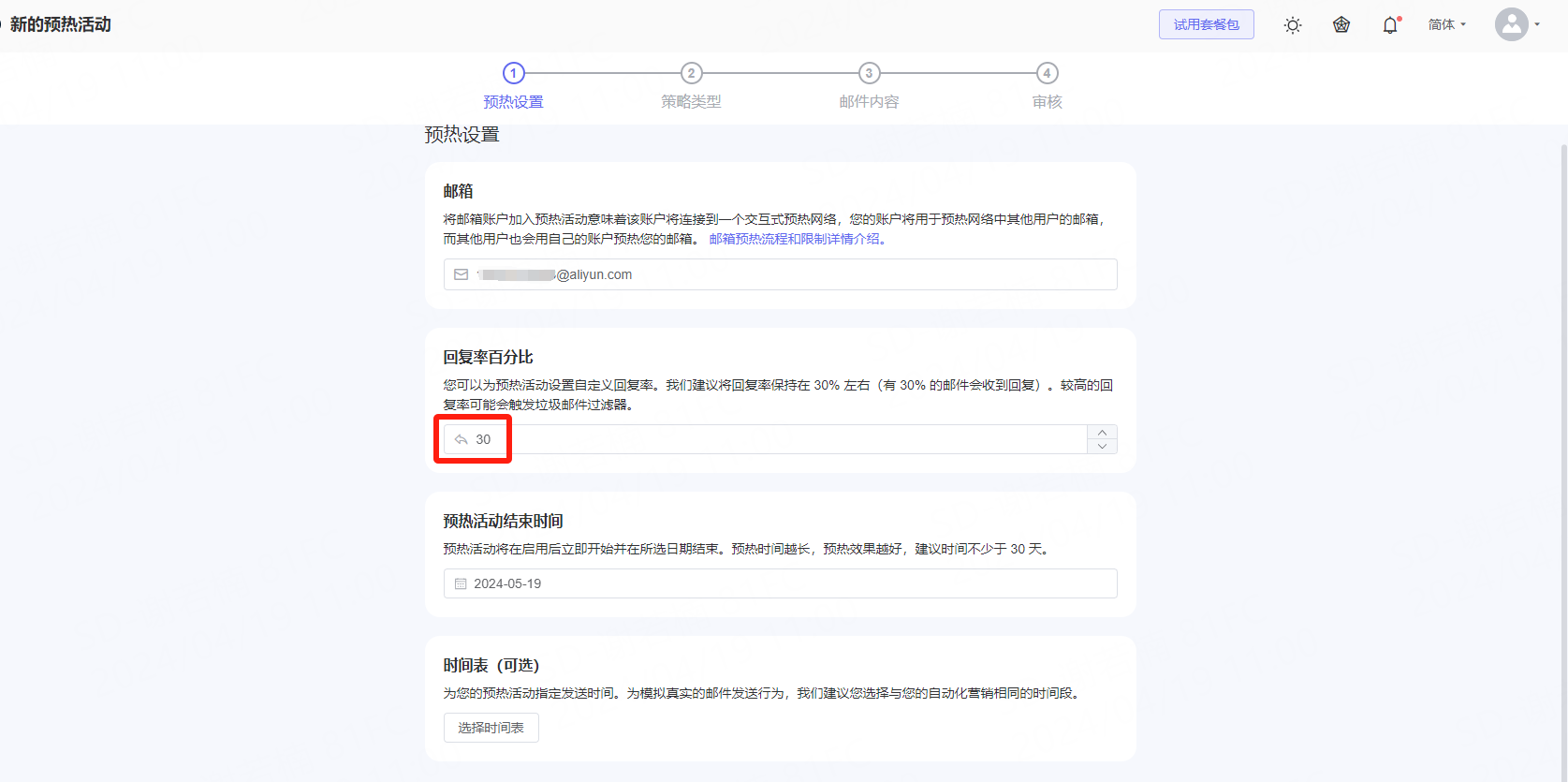
3.设置预热活动的结束日期
选择您的预热活动的结束日期。
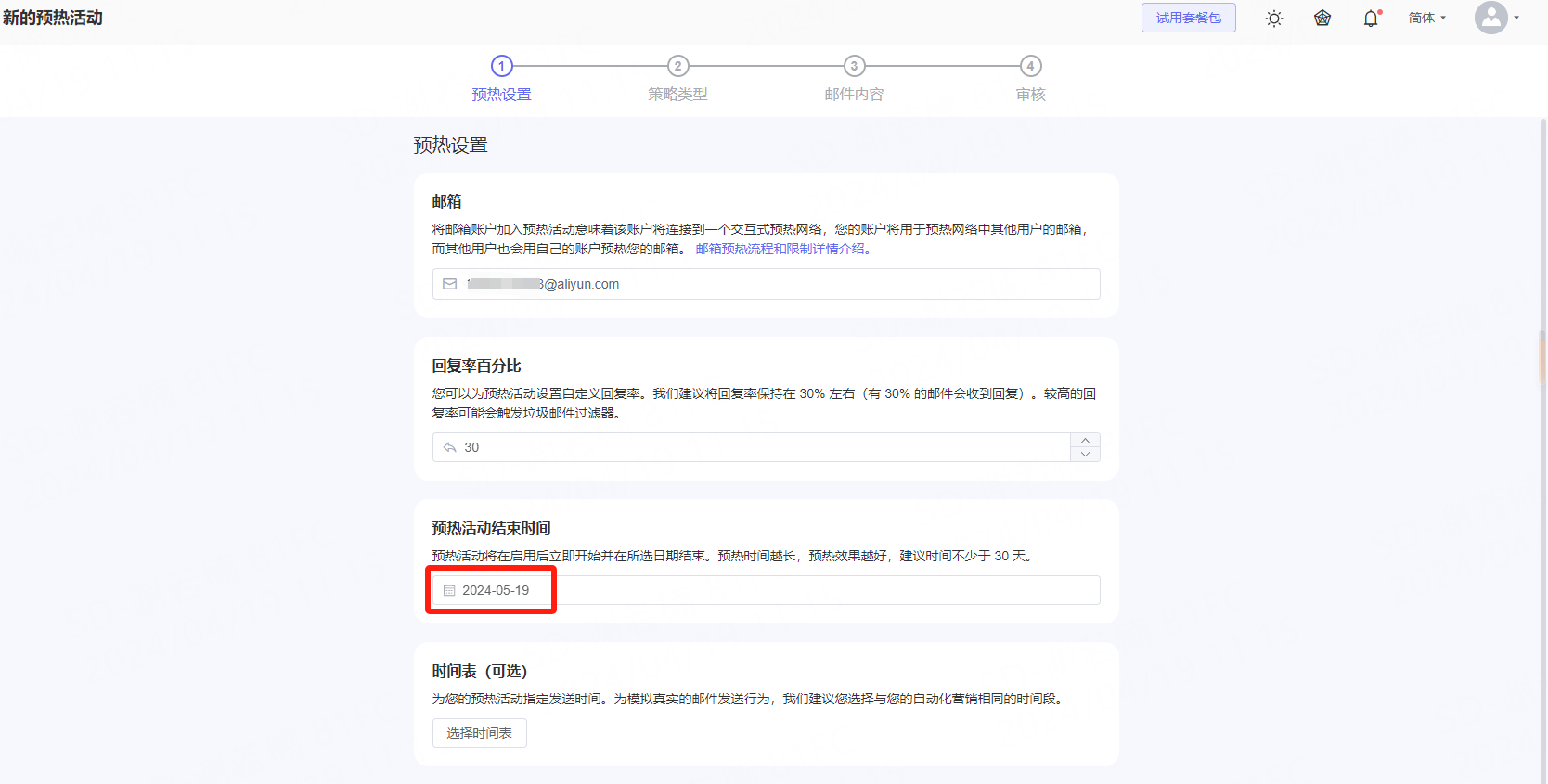
☛ 预热活动的时间越长,对您的送达率和发件人声誉的影响就越大。
☛ 在这段时间内,预热会产生很好的效果,但理想情况下,我们建议您持续保持预热活动。
4.设置预热活动时间表
您可以指定希望发送预热邮件的时间范围(天数和小时)。
单击选择时间表按钮 → 创建时间表以打开时间表弹窗。
命名时间表 → 选择时区 → 打开左侧按钮 → 选择预热邮件发送时间范围。
单击“保存”按钮以保存您的时间表。
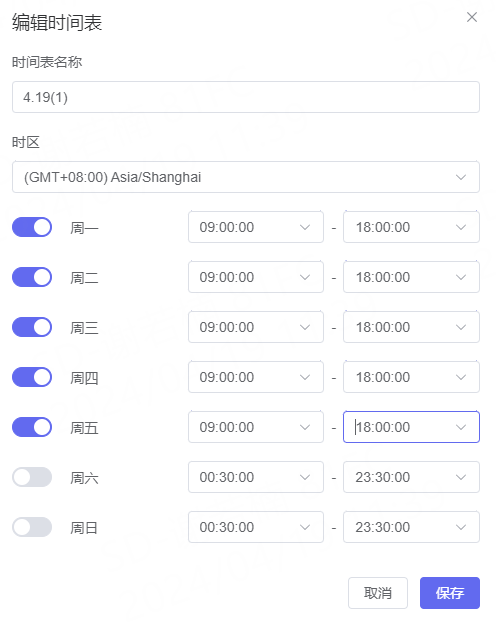
接下来,单击“应用”按钮以确认您的预热设置
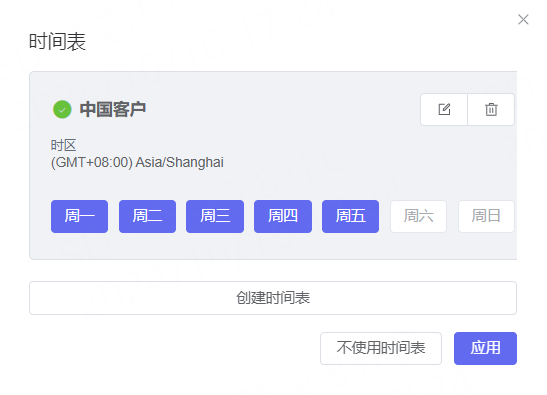
☛ 预热时间表不是必选项。如果您不选择时间表,预热邮件将在全天的时间段发送。
准备好进行下一步时,单击右下角的下一步按钮。
步骤 3: 选择预热策略
根据您当前的需求,您可以选择最适合您的策略:
1.渐进式策略
设置起始发送量 → 每日增量 → 每日目标发送量
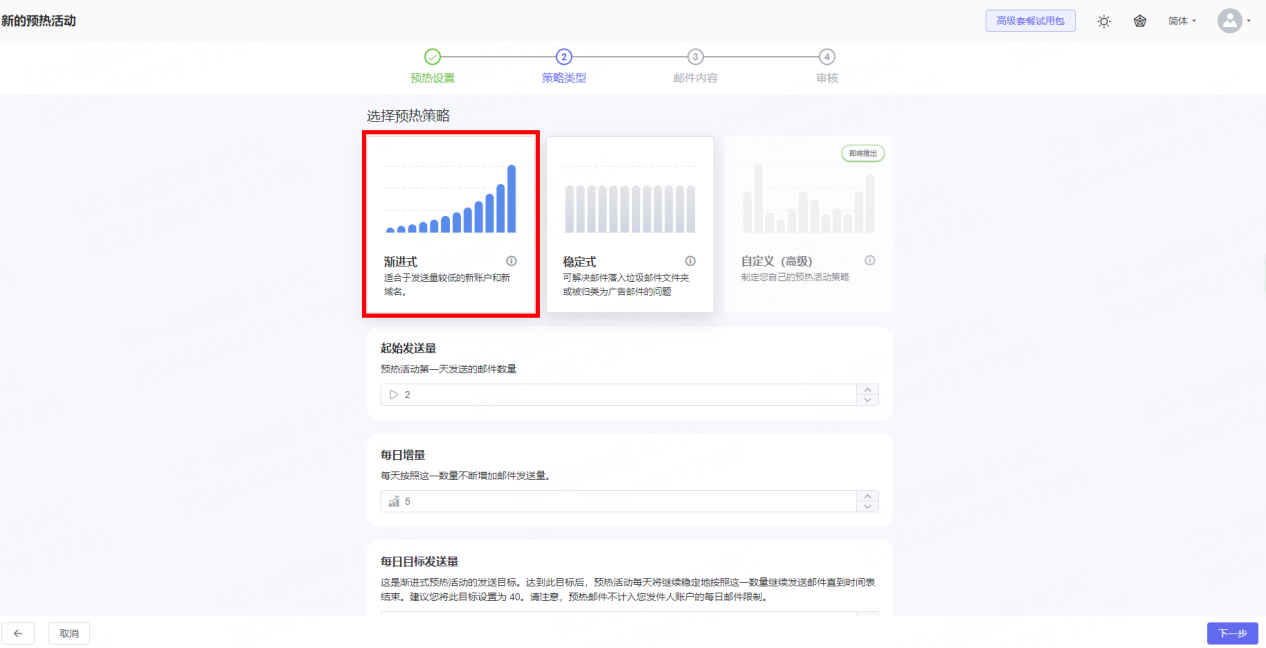
通过渐进式预热,我们将逐渐增加每天发送的预热邮件的数量。
2.稳定式策略
在每日邮件数量字段中,指定该预热活动每天要发送的电子邮件数量。
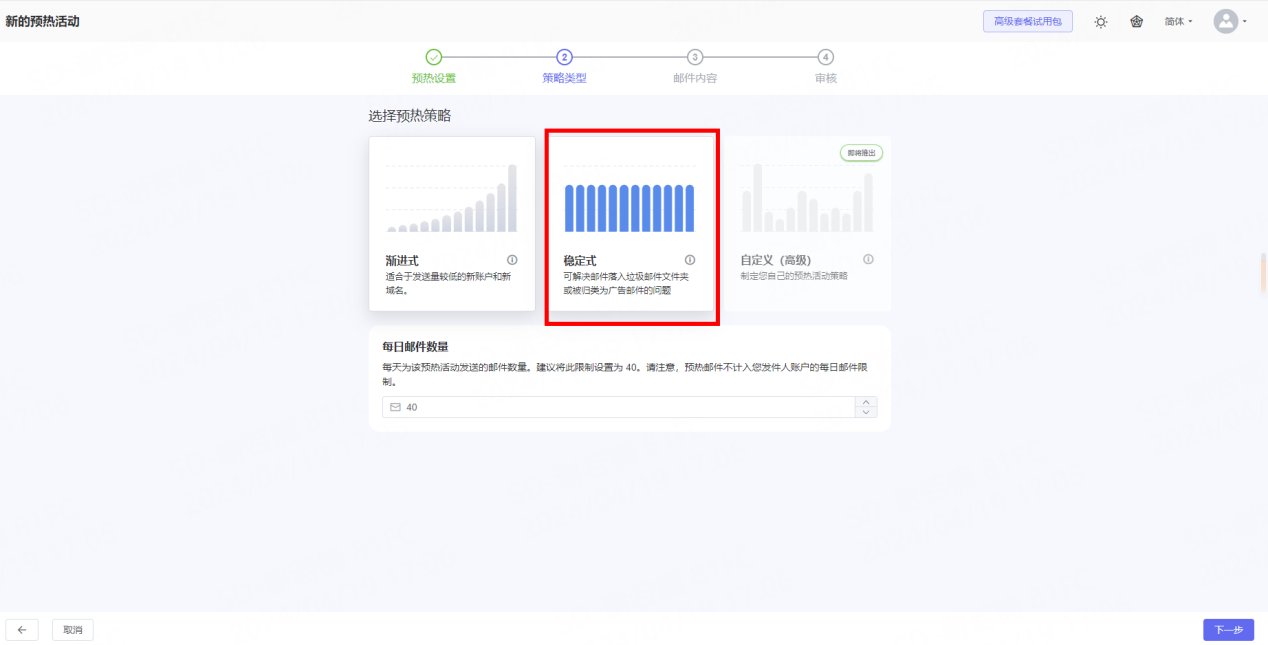
选择这个策略可以解决现有的邮件送达率问题,恢复您的发件人声誉,并保持您的邮箱健康。
单击“下一步”按钮跳转到下一步。
步骤 4: 选择您的邮件内容类型
您可以选择发送由我们的 AI 技术生成的邮件内容,或者在预热期间使用您自己的模板。
1.人工智能生成
人工智能生成的文本类型旨在高效快速地进行预热。
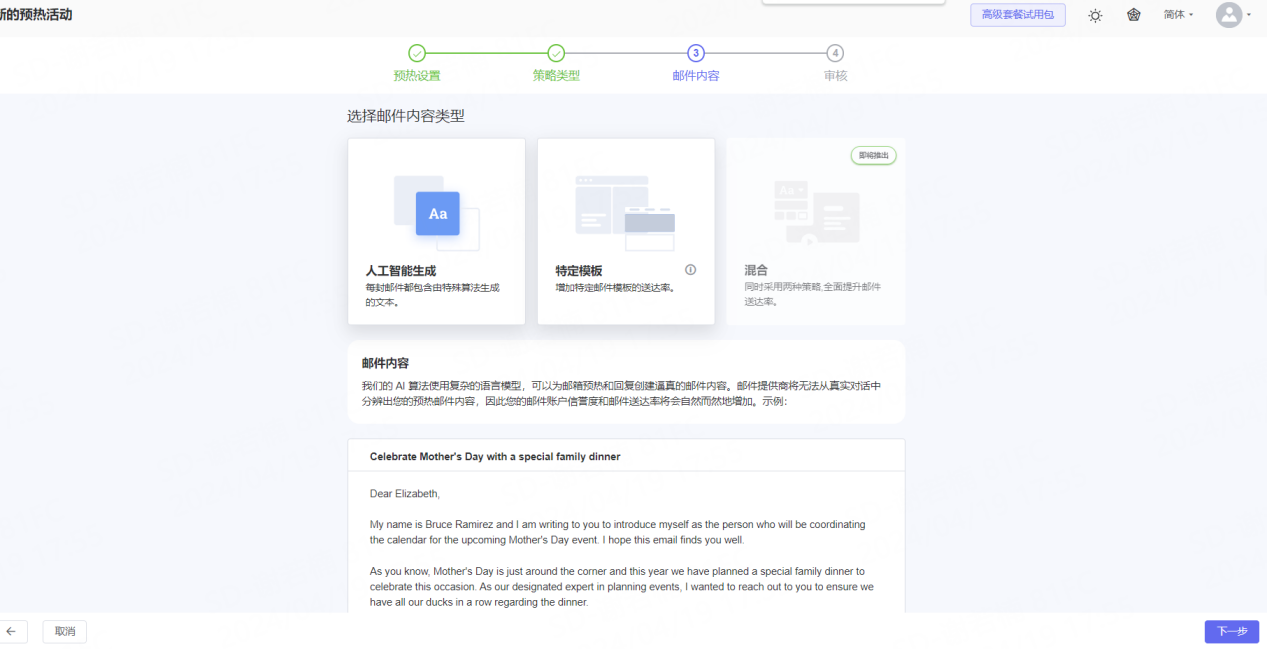
我们的 AI 技术将创建一个独特的文本,在发送前经过多级质量检查。由于邮件质量始终如一,邮箱服务提供商和垃圾邮件控制系统将在整个邮件预热过程中将您识别为有效的发件人。
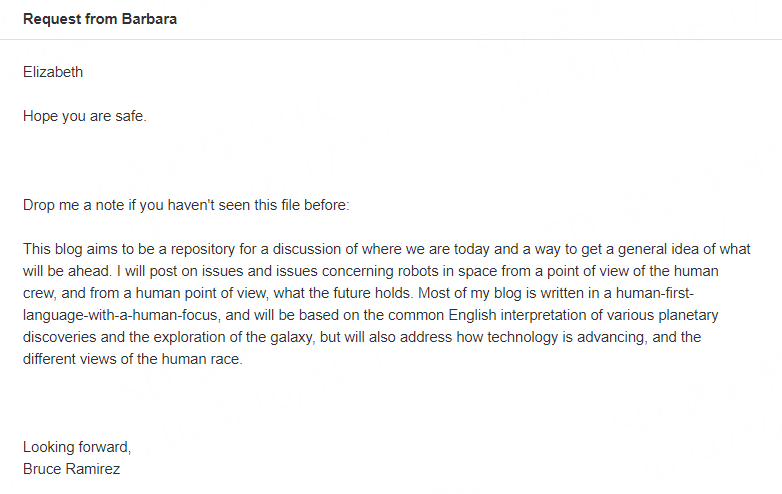
2.特定模板邮件
您可以使用这个内容类型来预热特定邮件模板并且提高其送达率。
从现有模板中选择,或直接在邮件编辑器中键入邮件文本。
☛ 在预热期间,您将收到来自我们专用收件箱和其他真实参与者的邮件。
你会认出这些邮件就是预热邮件,因为它们的标题中有“GEK”。

步骤 5: 启动前预览
在预热活动审核页面上,回顾预热活动的总体信息。
如果需要调整某些内容,可以点击右上角编辑按钮,即可返回到前面的步骤并进行必要的更改。
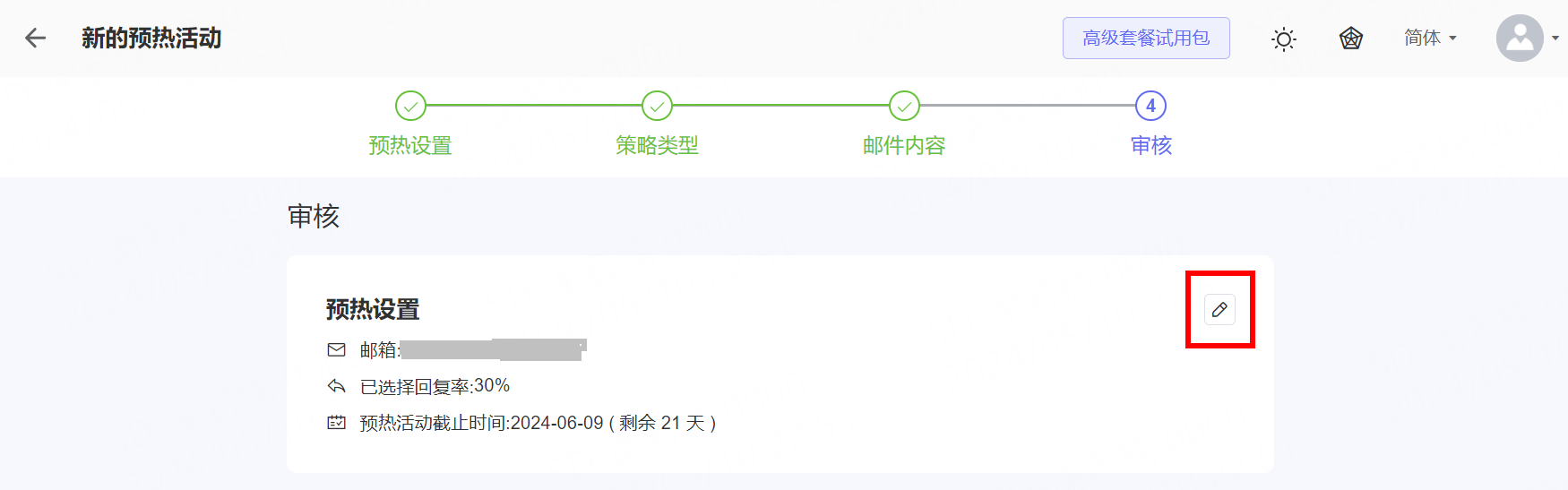
准备好之后,单击右下角的“保存”按钮。
至此,你的邮箱预热活动圆满创建完毕。接下来,你只需静心等待良好的预热结果。随着时间的推移,邮箱信誉度将逐步提升,邮件营销效果也会愈发显著。
在此了解邮箱的预热活动情况,以及更多邮箱预热技巧可以点击此处了解。
常见问题解答:
1. 渐进式策略和稳定式策略的详细介绍
● 渐进式策略
此策略适用于刚刚创建的新邮箱帐户或尚未发送过大规模邮件的的老邮箱帐户。选择此策略让您的邮箱账户为邮件营销做好准备,并从一开始就获得较高的邮件送达率。
(1)初始发送量
这是我们将在您邮件预热活动的第一天发送的邮件数量。
邮件最大初始发送量为5封。
(2)日增发送量
这是在起始量的基础上每天增加的邮件数量。
例如,如果您将每日发送量增加设置为2,这意味着我们每天发送的预热邮件将增加 2 封,直到达到您的每日发送目标:
第1天:2封邮件
第2天:4封邮件
第3天:6封邮件,以此类推。
(3)每日发送目标
设置一个邮件数量,在到达这一数量后每日发送量将停止增加。
在达到这一目标后,我们将继续稳定地每天发送这一数量的邮件,直到预热结束日期。
● 稳定式策略
此策略适用于 6 个月以上且有大量电子邮件发送记录的电子邮箱帐户。
通过稳定式预热,在整个预热过程中,Geeksend 每天都会发送相同数量的预热邮件。
2. 其他注意事项
◆ 一个邮箱只能同时进行一个预热活动。
◆ 在预热邮箱帐户时,发送初始邮件和回复邮件是同样有效的。
◆ 预热邮件不计入发件人帐户的每日邮件数量限制。
◆ 请考虑 ESP 的限制,因为您的邮箱服务提供商会将营销邮件和预热邮件都计入您的每日限额。
◆为了使邮件发送看起来像真正的人类活动,预热邮件发送将在您选择的天数/小时内的整个时间内均匀发送。
如有更多问题,请随时发送邮件至service@geeksend.com,或使用在线聊天联系我们的客服团队。
如何使用 Geeksend 开始预热您的邮箱?
在本篇教程中,您将了解如何开始预热活动。
建议结合视频教程一同观看,可以让您更高效的开启预热!
步骤 1: 打开邮箱预热,添加邮箱
(1)从左侧菜单的邮箱预热中,单击 “所有的预热活动”,然后点击“添加邮箱”按钮。
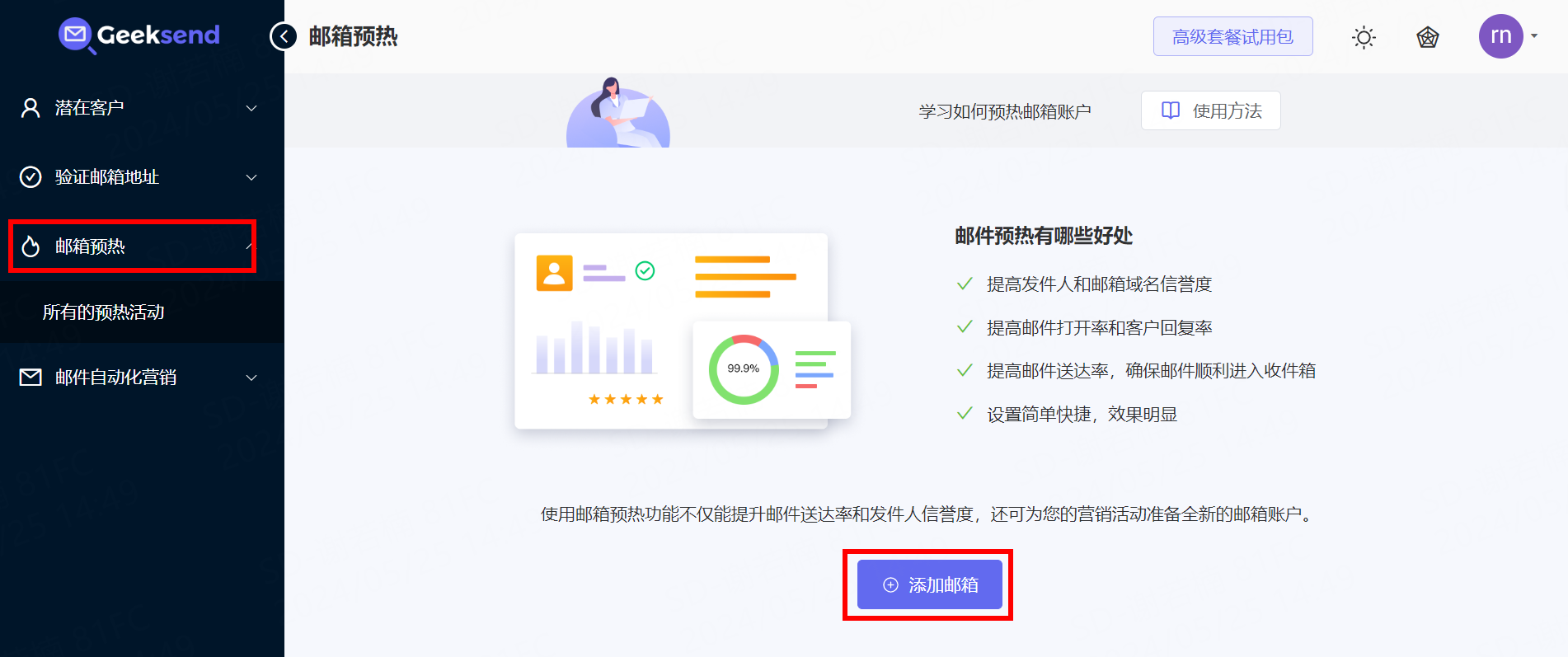
(2)进入选择邮箱服务商(ESP)页面,根据您需要预热的邮箱,点击相应的邮箱服务商LOGO。
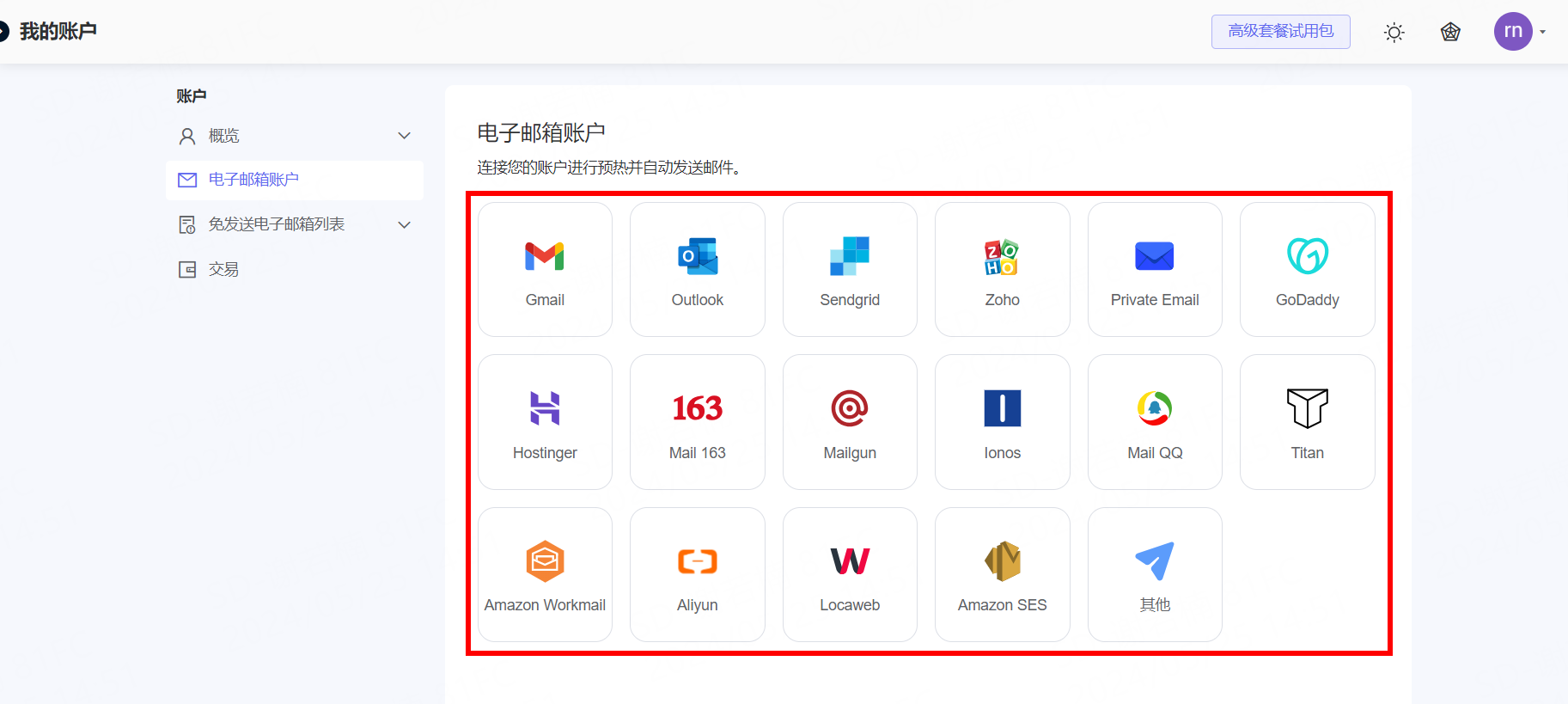
(3)进入邮箱连接的配置页面,如下图所示:
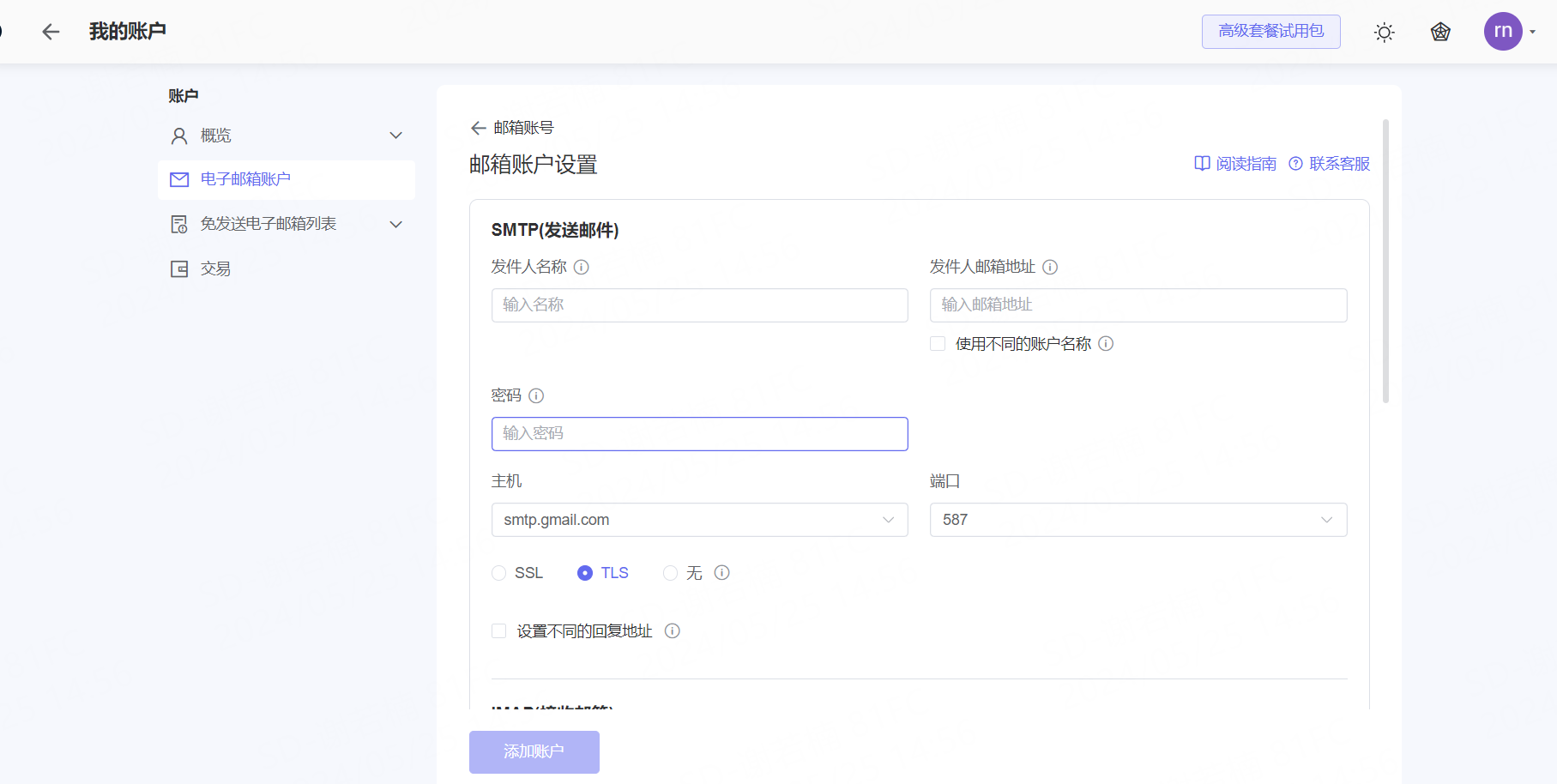
☛ 点击下方的ESP名称,转到相应的教程,按照指引配置信息连接邮箱。
Gmail、Outlook、Sendgrid、Zoho、Private Email、Godaddy、
Hostinger、Mail 163、Mailgun、Ionos、Mail QQ、Titan、
Amazon workmail、Aliyun、Locaweb、Amazon SES、其他
☛ 如果您的 ESP 不在其中,请分享您的反馈意见,我们将继续扩展支持的 ESP 。
邮箱添加成功后,就可以进行预热邮箱的设置:
步骤 2: 基本邮箱预热设置
1.选择需要预热的邮箱
转到打开下拉菜单并选择要预热的邮箱帐户。您可以在此处选择现有的Geeksend邮箱帐户或添加新帐户。
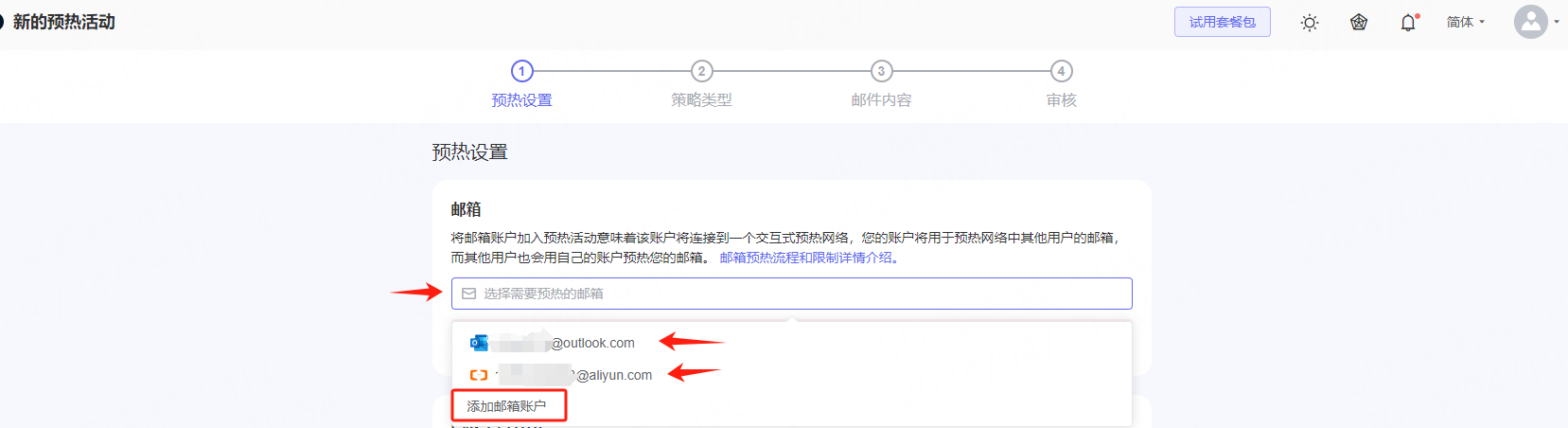
2.设置您需要的回复率
默认值为 30%,但您可以将其最高增加到 45%,因为再高的数值可能会显得不自然。
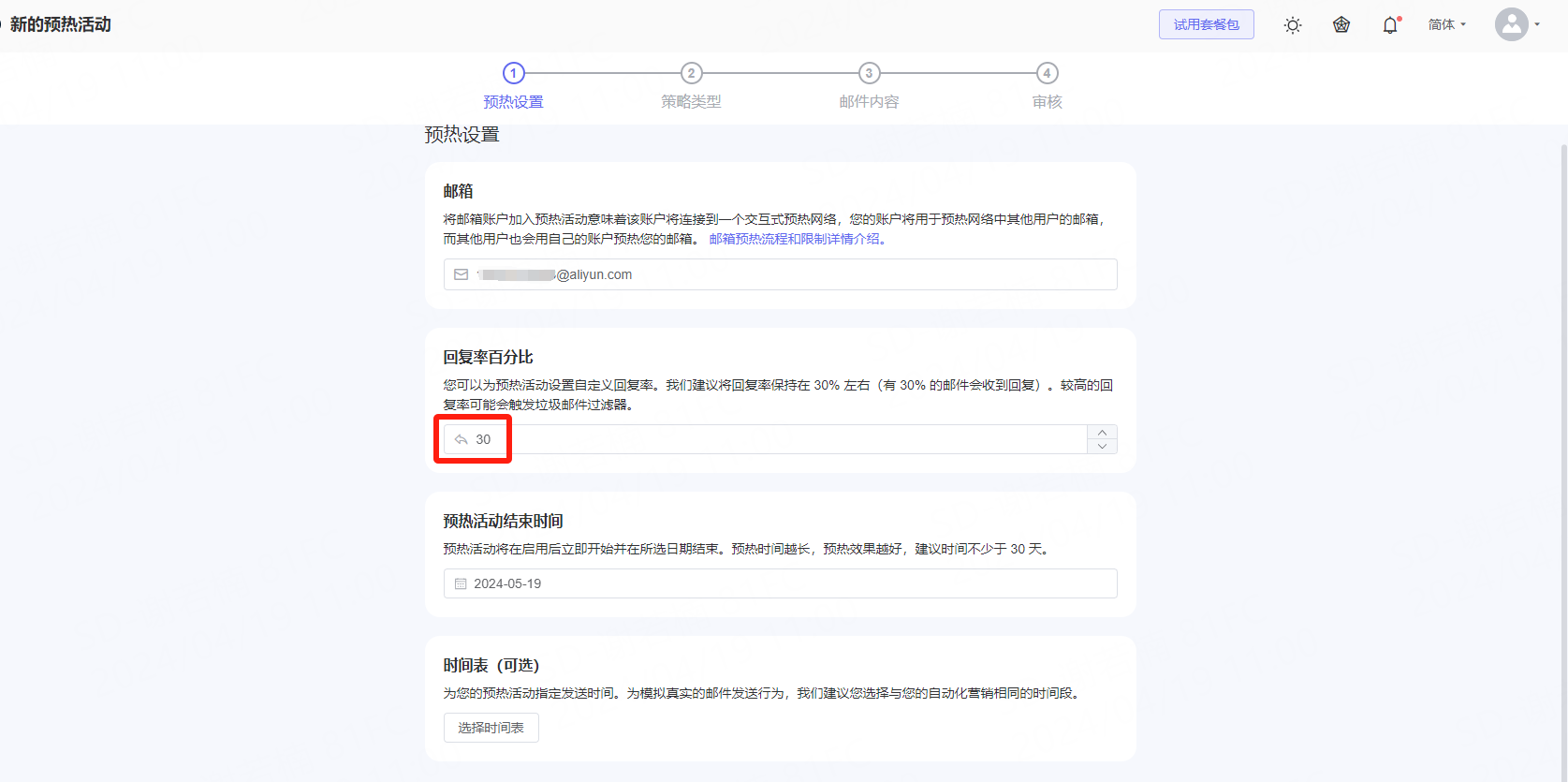
3.设置预热活动的结束日期
选择您的预热活动的结束日期。
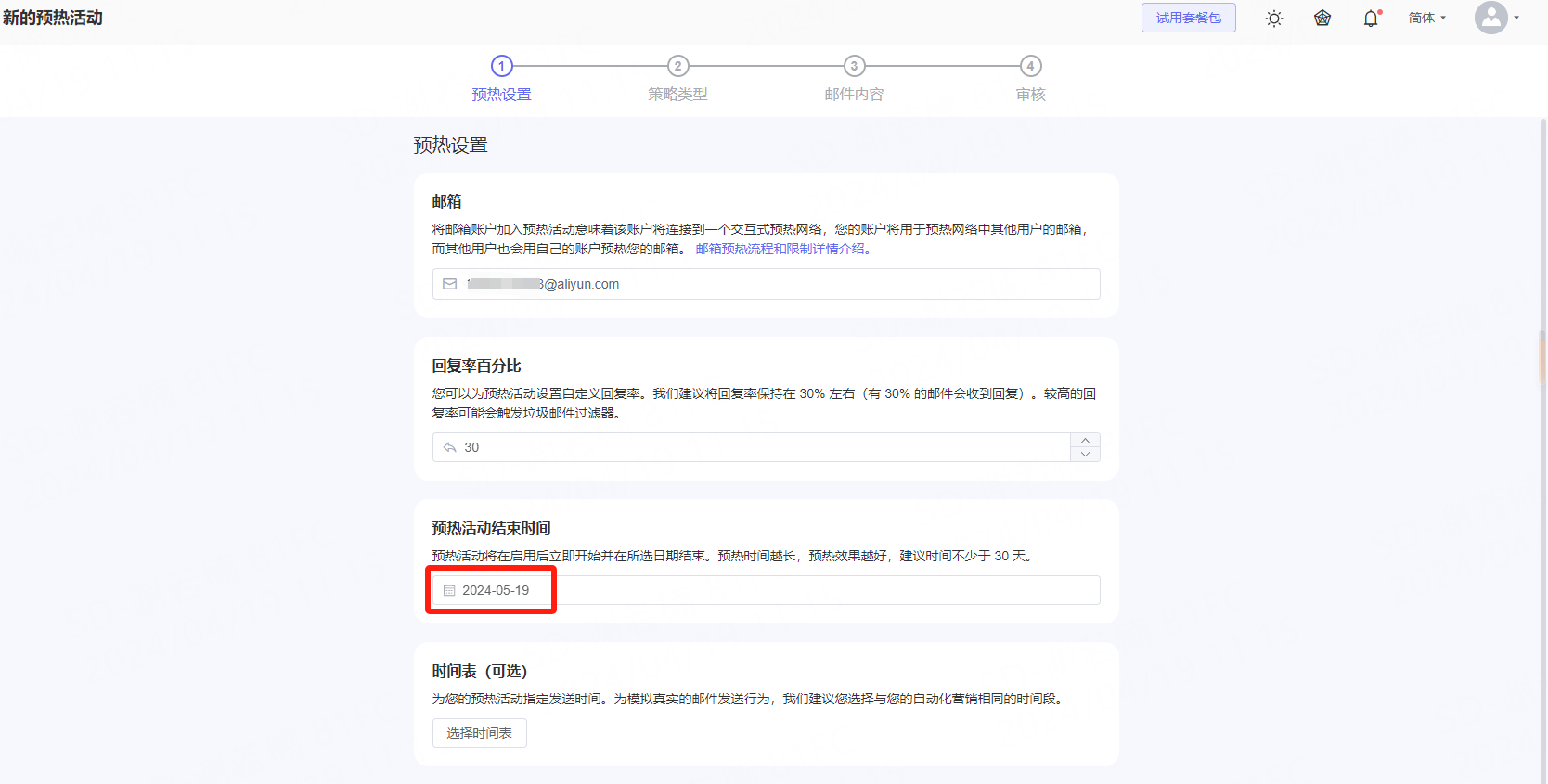
☛ 预热活动的时间越长,对您的送达率和发件人声誉的影响就越大。
☛ 在这段时间内,预热会产生很好的效果,但理想情况下,我们建议您持续保持预热活动。
4.设置预热活动时间表
您可以指定希望发送预热邮件的时间范围(天数和小时)。
单击选择时间表按钮 → 创建时间表以打开时间表弹窗。
命名时间表 → 选择时区 → 打开左侧按钮 → 选择预热邮件发送时间范围。
单击“保存”按钮以保存您的时间表。
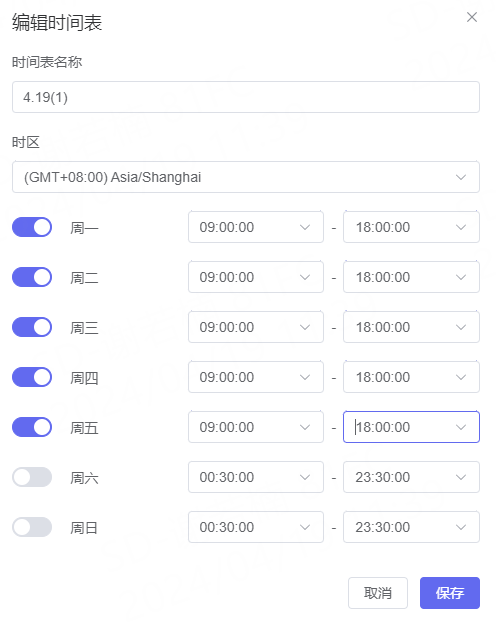
接下来,单击“应用”按钮以确认您的预热设置
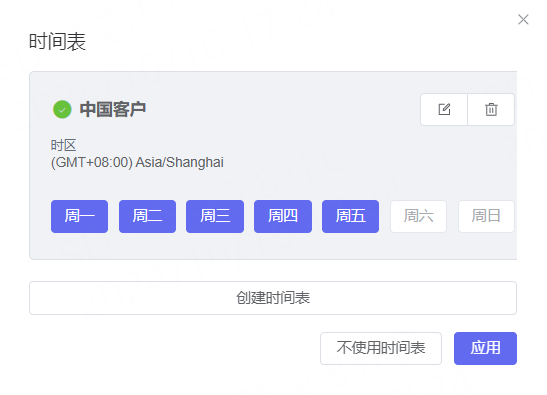
☛ 预热时间表不是必选项。如果您不选择时间表,预热邮件将在全天的时间段发送。
准备好进行下一步时,单击右下角的下一步按钮。
步骤 3: 选择预热策略
根据您当前的需求,您可以选择最适合您的策略:
1.渐进式策略
设置起始发送量 → 每日增量 → 每日目标发送量
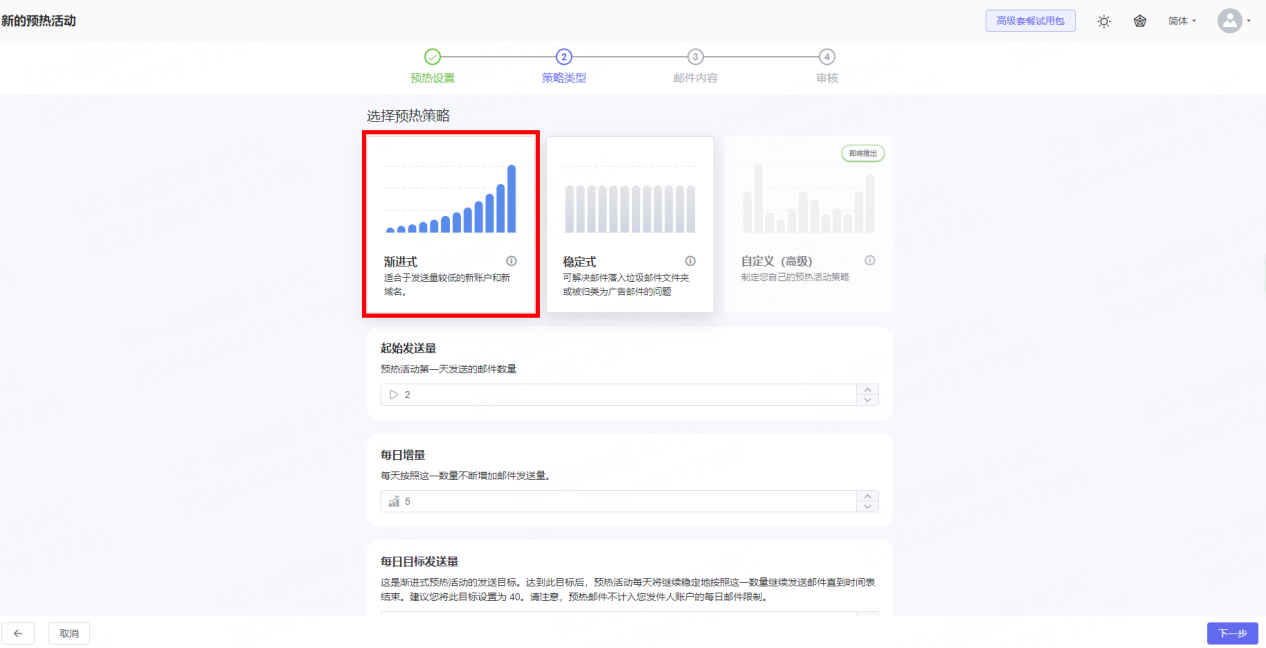
通过渐进式预热,我们将逐渐增加每天发送的预热邮件的数量。
2.稳定式策略
在每日邮件数量字段中,指定该预热活动每天要发送的电子邮件数量。
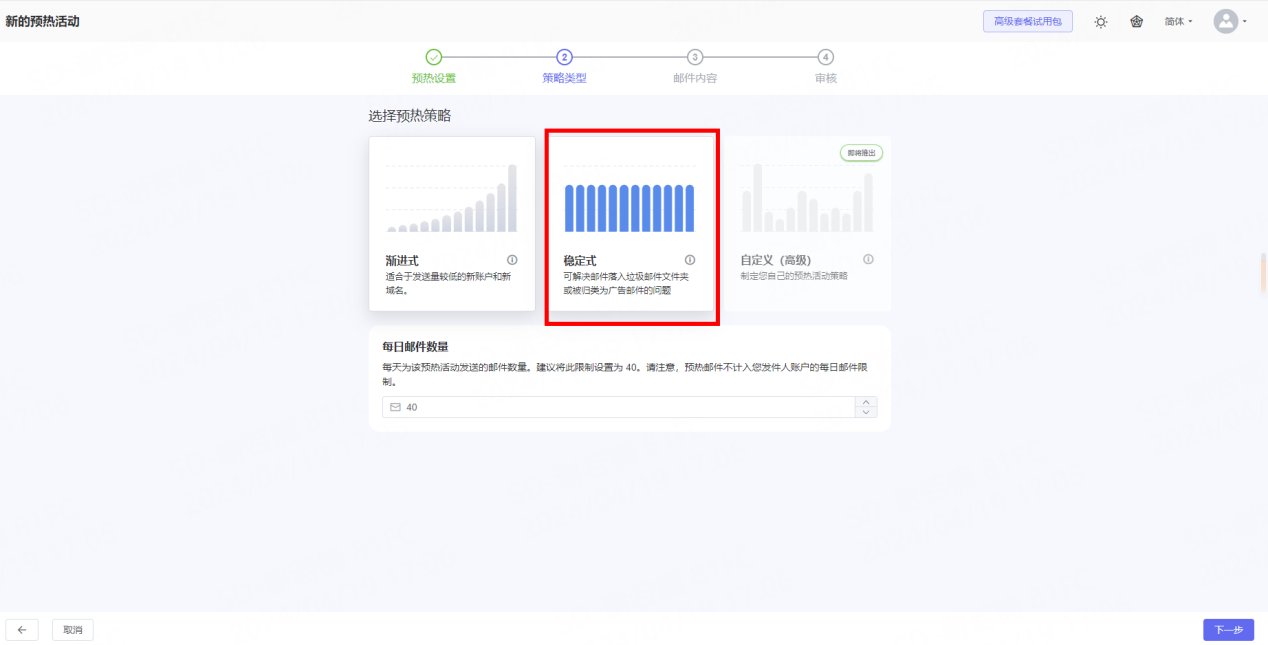
选择这个策略可以解决现有的邮件送达率问题,恢复您的发件人声誉,并保持您的邮箱健康。
单击“下一步”按钮跳转到下一步。
步骤 4: 选择您的邮件内容类型
您可以选择发送由我们的 AI 技术生成的邮件内容,或者在预热期间使用您自己的模板。
1.人工智能生成
人工智能生成的文本类型旨在高效快速地进行预热。
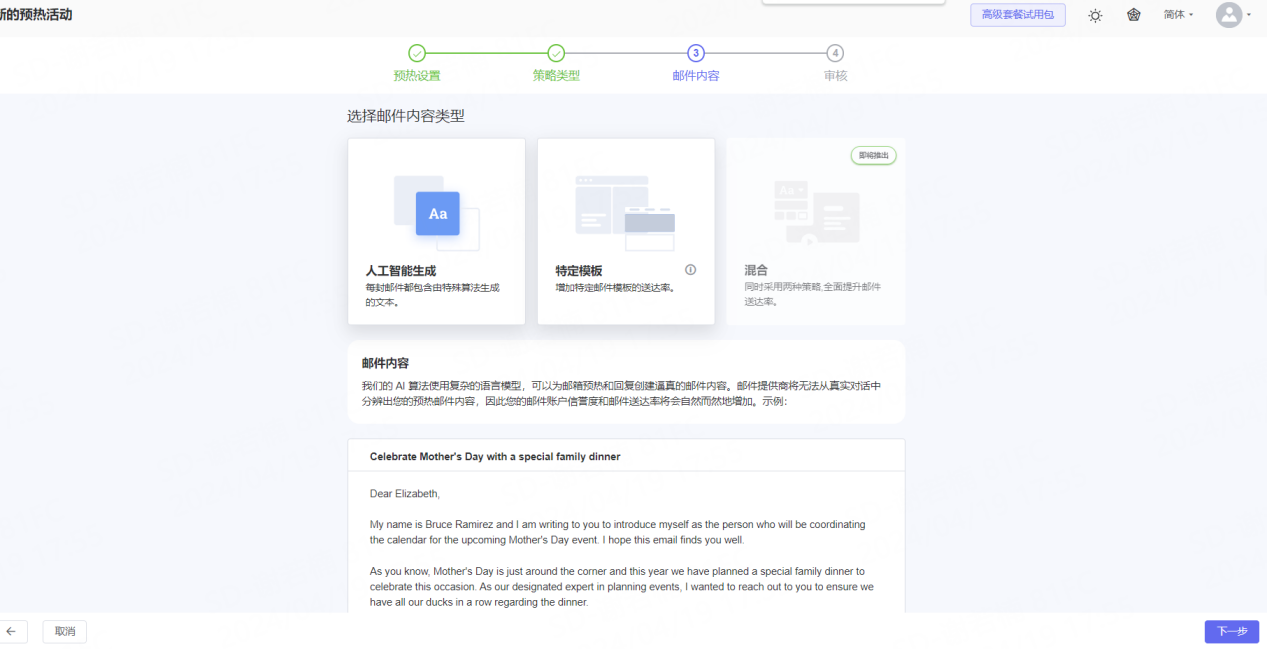
我们的 AI 技术将创建一个独特的文本,在发送前经过多级质量检查。由于邮件质量始终如一,邮箱服务提供商和垃圾邮件控制系统将在整个邮件预热过程中将您识别为有效的发件人。
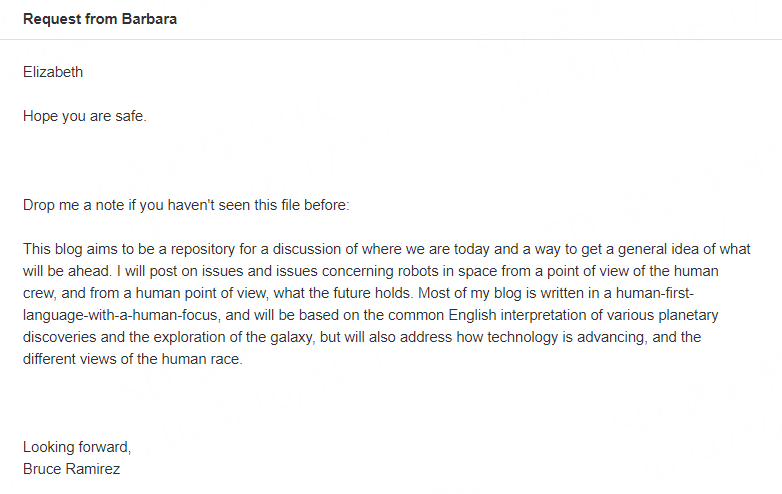
2.特定模板邮件
您可以使用这个内容类型来预热特定邮件模板并且提高其送达率。
从现有模板中选择,或直接在邮件编辑器中键入邮件文本。
☛ 在预热期间,您将收到来自我们专用收件箱和其他真实参与者的邮件。
你会认出这些邮件就是预热邮件,因为它们的标题中有“GEK”。

步骤 5: 启动前预览
在预热活动审核页面上,回顾预热活动的总体信息。
如果需要调整某些内容,可以点击右上角编辑按钮,即可返回到前面的步骤并进行必要的更改。
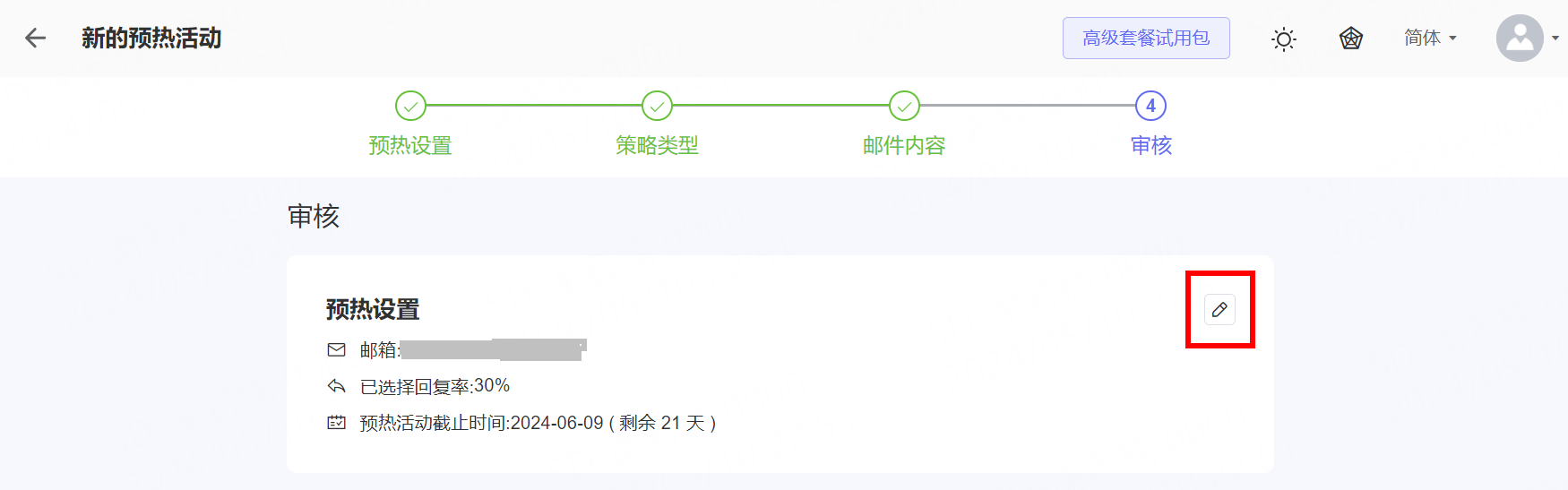
准备好之后,单击右下角的“保存”按钮。
至此,你的邮箱预热活动圆满创建完毕。接下来,你只需静心等待良好的预热结果。随着时间的推移,邮箱信誉度将逐步提升,邮件营销效果也会愈发显著。
在此了解邮箱的预热活动情况,以及更多邮箱预热技巧可以点击此处了解。
常见问题解答:
1. 渐进式策略和稳定式策略的详细介绍
● 渐进式策略
此策略适用于刚刚创建的新邮箱帐户或尚未发送过大规模邮件的的老邮箱帐户。选择此策略让您的邮箱账户为邮件营销做好准备,并从一开始就获得较高的邮件送达率。
(1)初始发送量
这是我们将在您邮件预热活动的第一天发送的邮件数量。
邮件最大初始发送量为5封。
(2)日增发送量
这是在起始量的基础上每天增加的邮件数量。
例如,如果您将每日发送量增加设置为2,这意味着我们每天发送的预热邮件将增加 2 封,直到达到您的每日发送目标:
第1天:2封邮件
第2天:4封邮件
第3天:6封邮件,以此类推。
(3)每日发送目标
设置一个邮件数量,在到达这一数量后每日发送量将停止增加。
在达到这一目标后,我们将继续稳定地每天发送这一数量的邮件,直到预热结束日期。
● 稳定式策略
此策略适用于 6 个月以上且有大量电子邮件发送记录的电子邮箱帐户。
通过稳定式预热,在整个预热过程中,Geeksend 每天都会发送相同数量的预热邮件。
2. 其他注意事项
◆ 一个邮箱只能同时进行一个预热活动。
◆ 在预热邮箱帐户时,发送初始邮件和回复邮件是同样有效的。
◆ 预热邮件不计入发件人帐户的每日邮件数量限制。
◆ 请考虑 ESP 的限制,因为您的邮箱服务提供商会将营销邮件和预热邮件都计入您的每日限额。
◆为了使邮件发送看起来像真正的人类活动,预热邮件发送将在您选择的天数/小时内的整个时间内均匀发送。
如有更多问题,请随时发送邮件至service@geeksend.com,或使用在线聊天联系我们的客服团队。

